这篇教程教的朋友利用Photoshop滤镜制作美女动态水波效果图片方法,教程制作出来的水波效果还挺不错的,制作难度一般,新手也可以过来学习,推荐过来和的朋友们一起分享学习了。
先来看看最终的效果图吧。
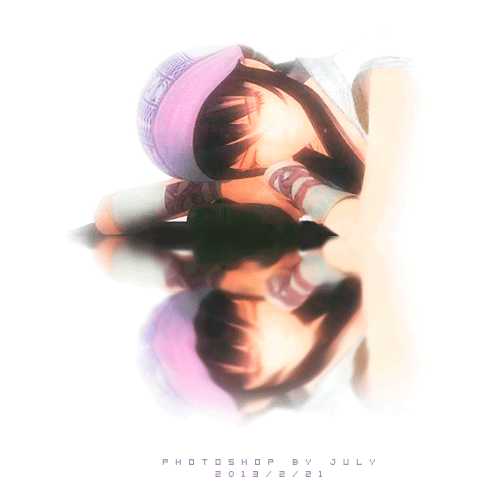
注:楼主使用的是CS3,本贴会使用到动画窗口(时间轴)具体的制作步骤如下:

素材先上新建画布,我使用的是500*500,大家可以自定
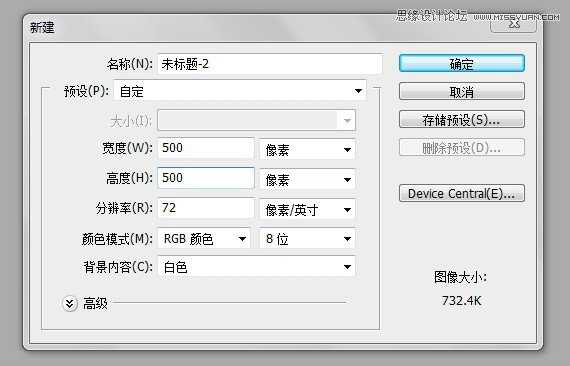
把人物拖进去新画布中,进行适当的裁剪,Ctrl+T调整人物大小,命名为上
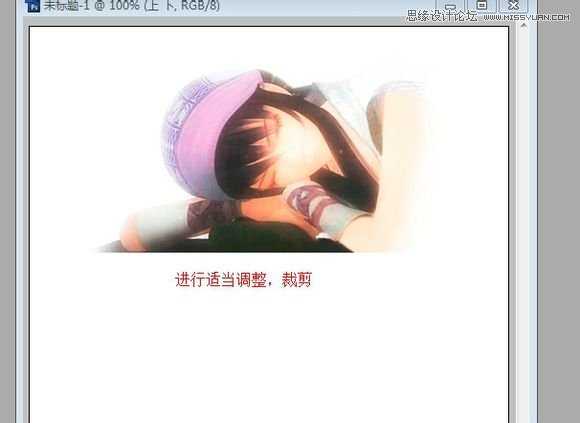
Ctrl+J 将人物复制两层

其中一层执行【编辑-变化-垂直翻转】,将复制图层进行位置调整

Ctrl+E将两个副本图层合并,取名为上下,调整图层顺序,将只有上放到最上面

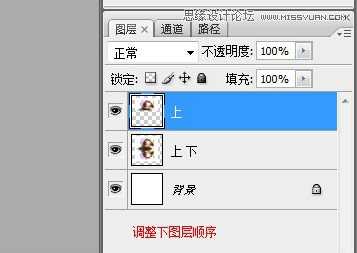
对图层上下进行些处理,执行【滤镜-模糊-高斯模糊】半径1.5,再将图层底部擦淡些,也可以自己再做些处理
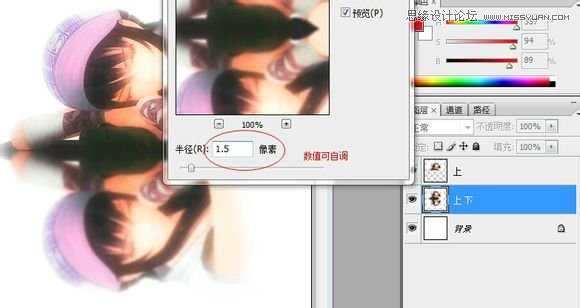
Ctrl+J将上下图层复制几张,lz复制了三个,则上下图层共四个
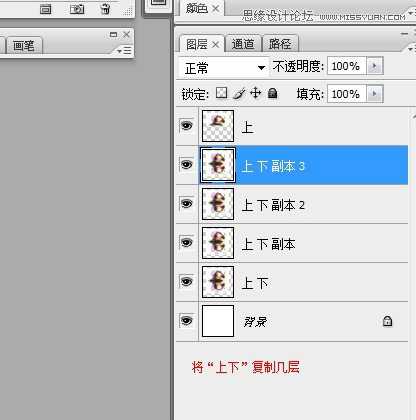
对于上下的几个图层依次执行【滤镜-扭曲-水波-从中心向外】数值依次为数量-14,起伏8,9,10,11几个图层的数值依次递加
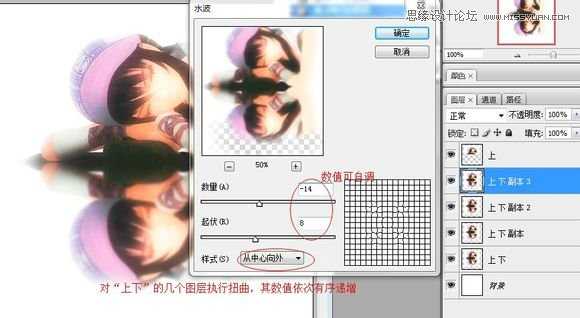

把做过滤镜处理的图层的眼睛点掉,【窗口-动画】打开动画窗口复制3帧,共有4帧,然后依次点好每一帧前面的眼睛



点好眼睛,呈现波纹的过渡,然后调整时间为0,2秒
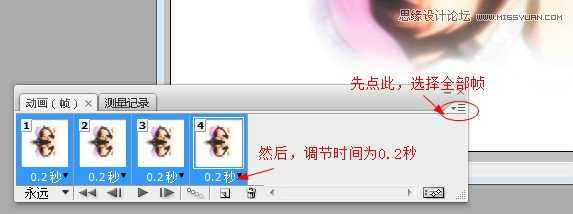
播放调试,满意则储存 【文件-存为web和设备所用格式-gif格式】
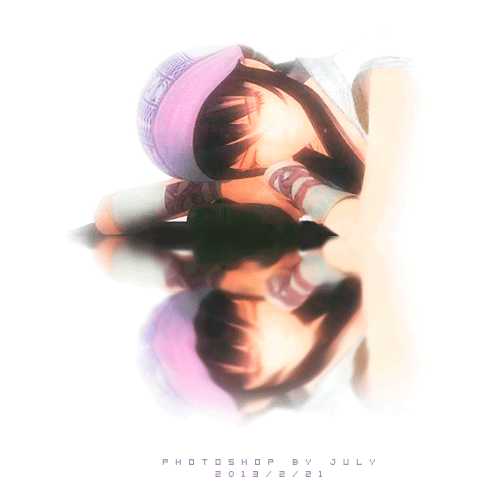
Photoshop,滤镜,水波
RTX 5090要首发 性能要翻倍!三星展示GDDR7显存
三星在GTC上展示了专为下一代游戏GPU设计的GDDR7内存。
首次推出的GDDR7内存模块密度为16GB,每个模块容量为2GB。其速度预设为32 Gbps(PAM3),但也可以降至28 Gbps,以提高产量和初始阶段的整体性能和成本效益。
据三星表示,GDDR7内存的能效将提高20%,同时工作电压仅为1.1V,低于标准的1.2V。通过采用更新的封装材料和优化的电路设计,使得在高速运行时的发热量降低,GDDR7的热阻比GDDR6降低了70%。
更新动态
- 雨林唱片《赏》新曲+精选集SACD版[ISO][2.3G]
- 罗大佑与OK男女合唱团.1995-再会吧!素兰【音乐工厂】【WAV+CUE】
- 草蜢.1993-宝贝对不起(国)【宝丽金】【WAV+CUE】
- 杨培安.2009-抒·情(EP)【擎天娱乐】【WAV+CUE】
- 周慧敏《EndlessDream》[WAV+CUE]
- 彭芳《纯色角3》2007[WAV+CUE]
- 江志丰2008-今生为你[豪记][WAV+CUE]
- 罗大佑1994《恋曲2000》音乐工厂[WAV+CUE][1G]
- 群星《一首歌一个故事》赵英俊某些作品重唱企划[FLAC分轨][1G]
- 群星《网易云英文歌曲播放量TOP100》[MP3][1G]
- 方大同.2024-梦想家TheDreamer【赋音乐】【FLAC分轨】
- 李慧珍.2007-爱死了【华谊兄弟】【WAV+CUE】
- 王大文.2019-国际太空站【环球】【FLAC分轨】
- 群星《2022超好听的十倍音质网络歌曲(163)》U盘音乐[WAV分轨][1.1G]
- 童丽《啼笑姻缘》头版限量编号24K金碟[低速原抓WAV+CUE][1.1G]
